Создавать проект будем автоматически (см.далее)
Программа располагается в "окне" с характерными мелкими элементами Win-окна.
Компиляция, исполнение, поиск ошибок
6 колонка - Build- компиляция и компоновка программы
Посмотрим на ряд пунктов этого меню
Compile - компиляция редактируемого файла и вывод сообщений об ошибках с указанием номера строки, в которой найдена ошибка; создание об'ектного модуля - *.OBJ , если нет ошибок
Build - компоновка необходимых об'ектных модулей и
создание исполняемого файла *.EXE
Rebuild all - перекомпиляция всех используемых файлов и
создание исполняемого файла *.EXE
Execute - запуск подготовленной программы *.exe;
n Следует откомпилировать и запустить программу F1.FOR.
Build – Compile
Оболочка запросит Вас о необходимости создания project workspace, т.е. WorkSpace для Project.

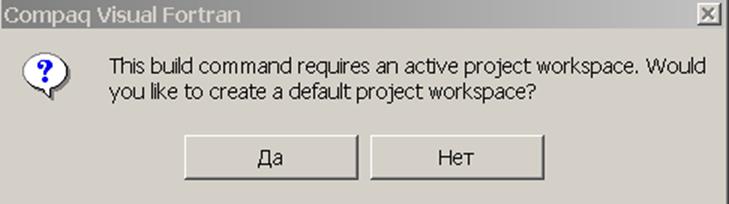
Ответьте «Да» - и
1) будет создан проект с именем Вашего файла – имя проекта появится в левом окошке
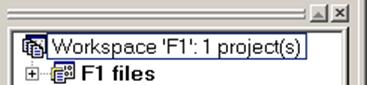
2)запустится компилятор.
В нижнем окне появится сообщение компилятора о синтаксических ошибках и предупреждениях.
F1.obj - 0 error(s), 0 warning(s)
Если посмотреть в Ваш каталог, то Вы увидите, что компилятором будут созданы файлы проекта (F1.dsp, …) и каталог Debug, в котором находится откомпилированный объектный модуль F1.obj
n Затем запускаем компоновщик
Build – Build F1.exe
Компоновщик создает исполняемый файл F1.exe из объектного модулем F1.obj и других объектных модулей ( в данном случае их нет), часть которых выбирается из библиотек пакета. Отдельные компоненты связываются (Linking) друг с другом и подготавливается исполняемый файл F1.exe (в каталоге Debug), готовый к размещению в памяти компьютера.
На этом этапе тоже могут быть ошибки. В нижнем окне появится сообщение компилятора об ошибках компоновки.
Linking...
F1.exe - 0 error(s), 0 warning(s)
n Запустите программу на исполнение
Build – !Execute F1.exe
n Посмотрите на результат выдачи.
Нажмите любую клавишу и «черное» окно закроется.
!!! Все эти действия по компиляции, компоновке и запуску быстрее выполнять через соответствующие Комбинации клавиш, или через кнопки на инструментальной панели.
![]()
![]()
![]()
![]()
: Компиляция, компоновка, исполнение.
Можно запускать сразу одну кнопку: исполнение – при этом автоматически запустятся Компиляция и компоновка
!!! После окончания работы с проектом следует закрыть его Рабочее пространство:
File – Close WorkSpace (Ответьте на запрос: Do you want to close all files - Да - мы закроем все открытые файлы, связанные с проектом, и они не будут влиять на наши следующие задачи )
3. Ошибки компиляции
Загрузить файл с текстом программы F2.FOR :
(File – Open – F2.FOR) или Нажать на имя файла F2.FOR в Вашем каталоге. Файл загрузится в оболочку FORTRAN по расширению файла
Обратите внимание на структуру программы
НАЧАЛО
Заголовок
ОПИСАНИЯ
[ИНИЦИАЛИЗАЦИЯ]
Исполняемая часть
КОНЕЦ
Откомпилируйте программу.
Для этого создайте новый проект.
Проверьте !!! совпадение 2-х имен: Файла (окна) и имени проекта !!!!
Это важно для работы компоновшика.
Это достаточно распостраненная ошибка, когда не закрывая Оболочку фортрана, открывают новый исходный файл и пытаются его откомпилировать в предыдущем проекте.
(при работе с другими версиями!!! компиляторов Фортрана может потребоваться и совпадение имени программы )
Следует откомпилировать и запустить программу F2.FOR.
Уважаемый посетитель!
Чтобы распечатать файл, скачайте его (в формате Word).
Ссылка на скачивание - внизу страницы.